Logiline| Logistic CRM system - Как отредактировать транзакцию?
Для того чтобы внести изменения в транзакцию, выберите необходимую запись в таблице и нажмите на кнопку ![]() (Рисунок 1, Указатель 1).
(Рисунок 1, Указатель 1).
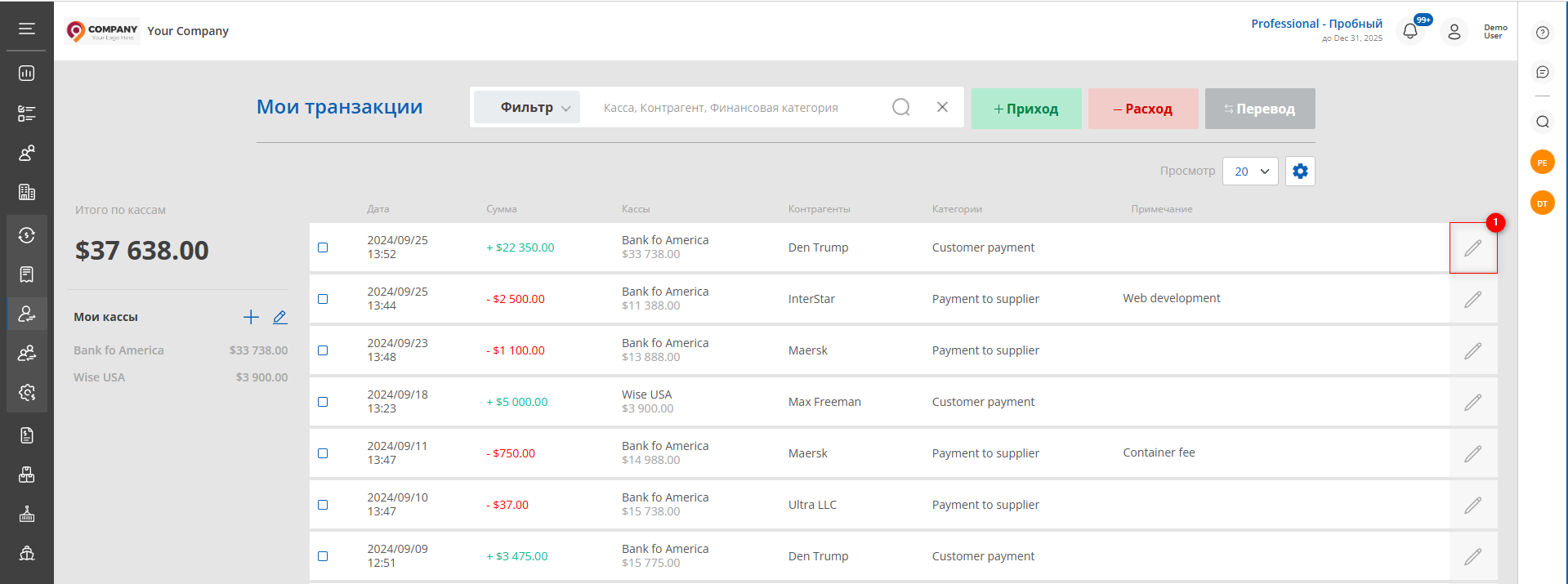 Рисунок 1 - Страница сайта “Мои транзакции”
Рисунок 1 - Страница сайта “Мои транзакции”
В результате чего откроется окно “Мои транзакции” , чтобы сделать поля доступными для редактирования, нажмите "Редактировать" (Рисунок 5, Указатель 1). После этого вы можете вносить изменения в поля:
-
“Кассы” - из выпадающего списка, который открывается при нажатии на кнопку
 , выберите кассу;
, выберите кассу;
Примечание: В случае необходимости добавить кассу нажмите на ![]() , вследствие чего откроется окно “Кассы”, где в соответствующих полях заполните название кассы и начальный баланс. По умолчанию, касса будет отмечена как активная (Рисунок 2, Указатель 1). Если вы снимете отметку, эта касса не будет отображаться в списке касс.
, вследствие чего откроется окно “Кассы”, где в соответствующих полях заполните название кассы и начальный баланс. По умолчанию, касса будет отмечена как активная (Рисунок 2, Указатель 1). Если вы снимете отметку, эта касса не будет отображаться в списке касс.
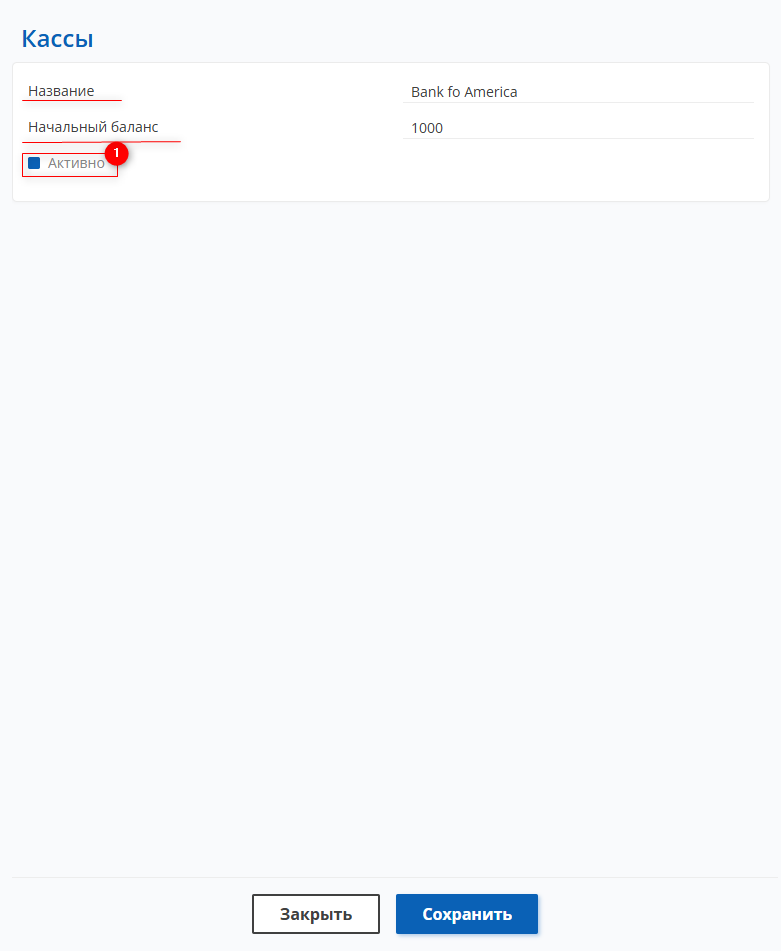 Рисунок 2 - Окно “Кассы”
Рисунок 2 - Окно “Кассы”
-
“Сумма” - с помощью ввода с клавиатуры введите сумму;
-
“Категории” - из выпадающего списка, который открывается при нажатии на кнопку
 , выберите финансовую категорию дохода;
, выберите финансовую категорию дохода;
Примечание: В случае необходимости добавить финансовую категорию нажмите на ![]() , в результате чего откроется окно “Категории”, где заполните название категории. По умолчанию, категория будет отмечена как активная (Рисунок 3). Если вы снимете отметку, эта категория не будет отображаться в списке.
, в результате чего откроется окно “Категории”, где заполните название категории. По умолчанию, категория будет отмечена как активная (Рисунок 3). Если вы снимете отметку, эта категория не будет отображаться в списке.
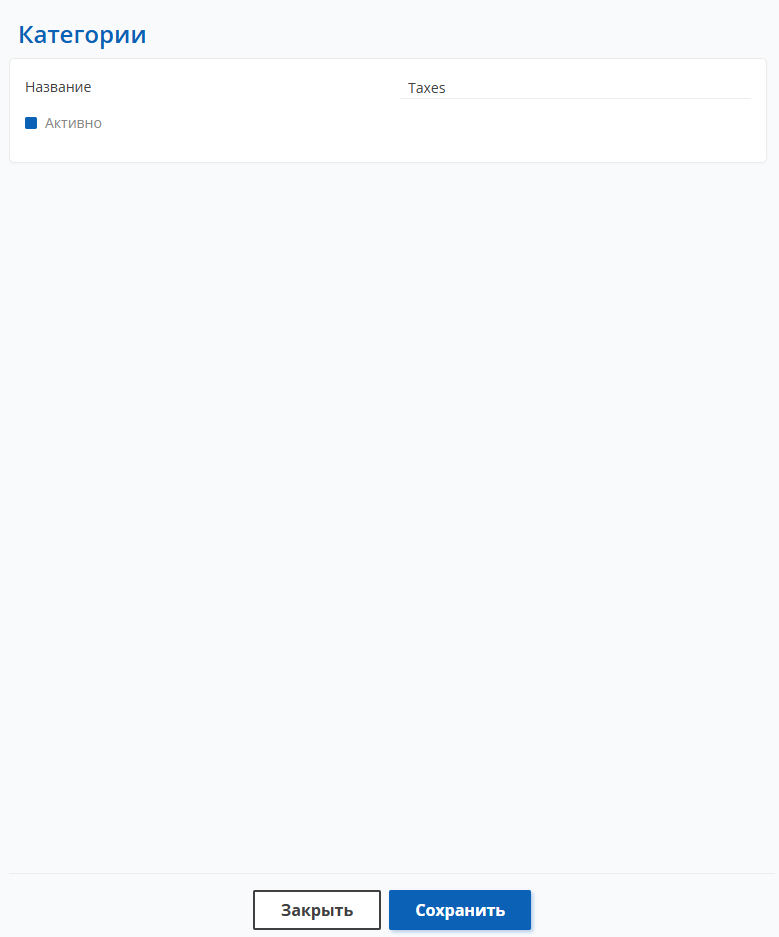 Рисунок 3 - Окно “Категории”
Рисунок 3 - Окно “Категории”
-
“Контрагенты” - из выпадающего списка, который открывается при нажатии на кнопку
 , выберите контрагента;
, выберите контрагента; -
“Дата” - установите дату и время, в которую была произведена транзакция;
Примечание: По умолчанию, дата устанавливается на момент открытия окна транзакции.
-
"Примечание" - в случае необходимости, добавьте комментарий к транзакции.
Для загрузки документов нажмите на кнопку ![]() (Рисунок 4, Указатель 1), в результате чего откроется окно, в котором выберете нужные файлы.
(Рисунок 4, Указатель 1), в результате чего откроется окно, в котором выберете нужные файлы.
Примечание:Разрешенные форматы файлов для загрузки: jpg, png, webp , pdf, heic, heif, bmp.
Для сохранения данных нажмите на кнопку “Сохранить”, для отмены кнопка - “Отмена”.
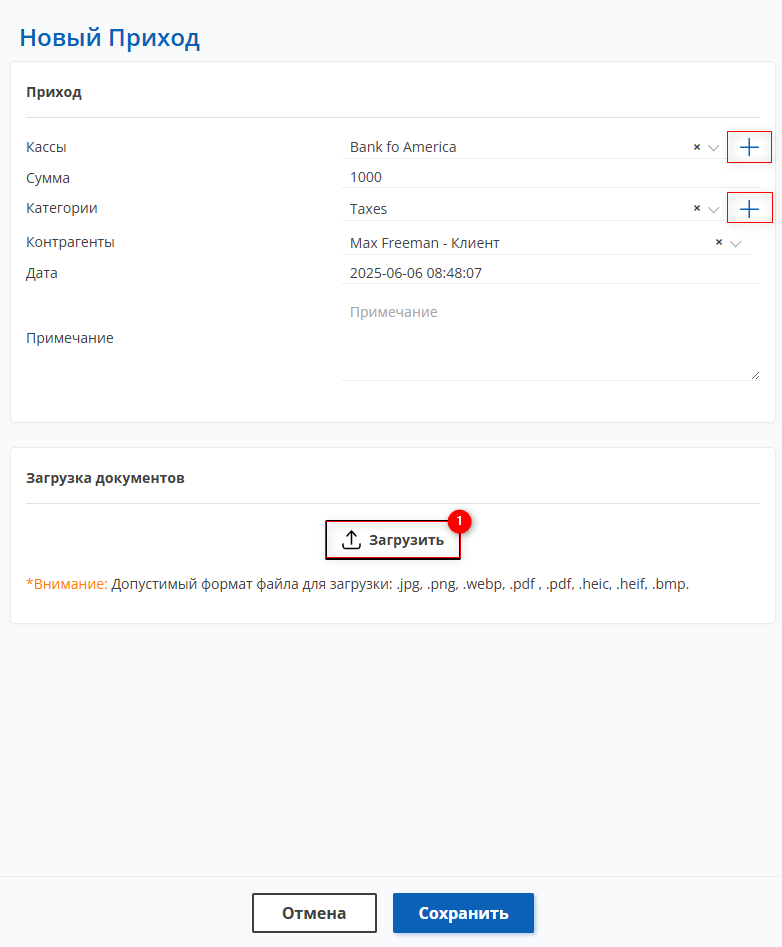 Рисунок 4- Окно “My Transaction”
Рисунок 4- Окно “My Transaction”
В результате выполненных действий запись будет отредактирована. Информация о прошедших изменениях и связанных действиях с данной транзакцией подробно отображается в блоке "История"
.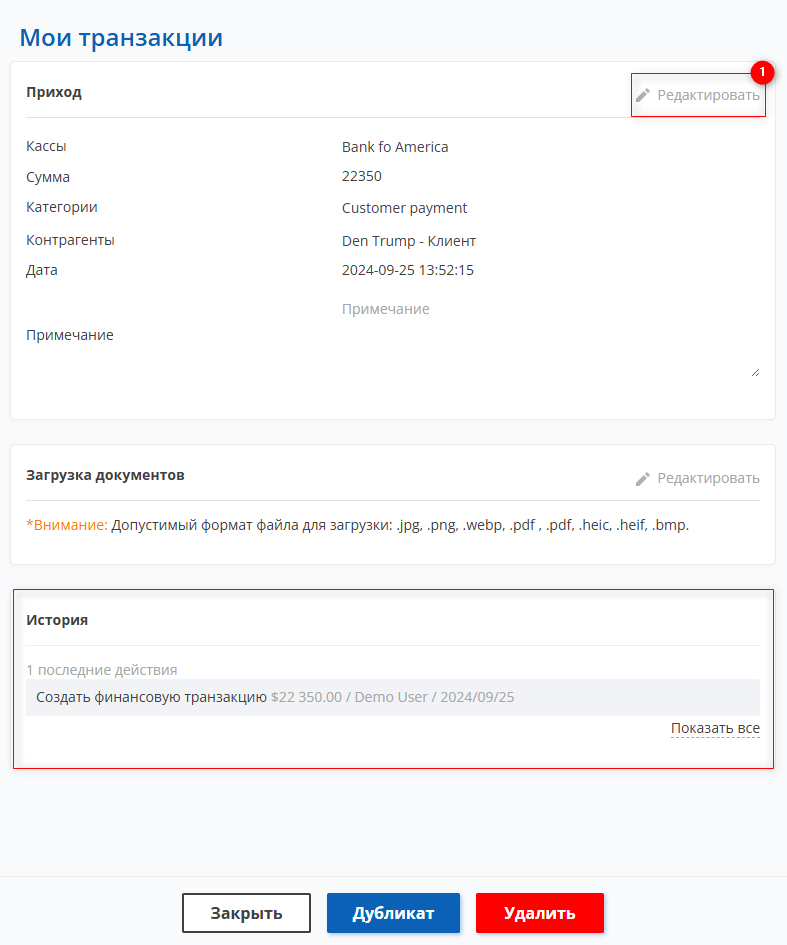
Рисунок 5- Окно редактирования “Мои транзакции”



